Phương pháp nén và giải nén file ZIP một cách nhanh chóng
Nội dung bài viết
Nén file là một thao tác đơn giản nhưng mang lại nhiều lợi ích, giúp giảm đáng kể dung lượng của các tập tin mà vẫn đảm bảo tính toàn vẹn dữ liệu. Điều này tạo điều kiện thuận lợi cho việc sao chép hoặc chia sẻ lên mạng. Định dạng ZIP được hỗ trợ bởi các phiên bản Windows và ngày càng trở nên phổ biến. Dưới đây là hướng dẫn chi tiết giúp bạn nén và giải nén file ZIP một cách nhanh chóng và hiệu quả.
Phương pháp 1: Nén và giải nén file ZIP bằng tính năng tích hợp sẵn trên Windows
Như đã đề cập, từ phiên bản Windows XP, người dùng đã có thể nén và giải nén file ZIP trực tiếp mà không cần sử dụng thêm bất kỳ công cụ bên thứ ba nào.
* Hướng dẫn nén file:
- Chọn các tệp bạn muốn nén, nhấp chuột phải vào bất kỳ tệp nào đã chọn, di chuyển đến Send to và chọn Compressed (zipped) folder.
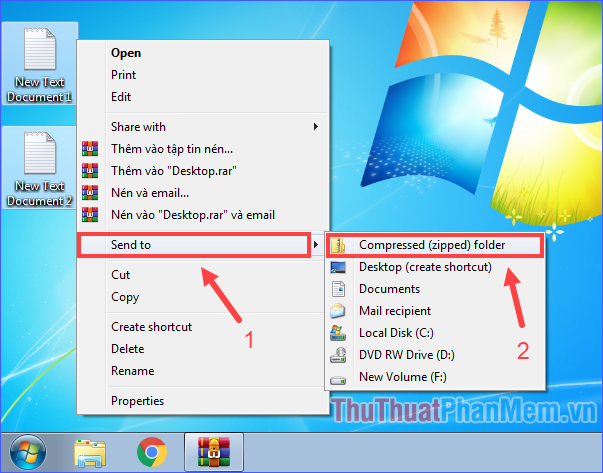
* Hướng dẫn giải nén file:
- Để giải nén toàn bộ nội dung, nhấp chuột phải vào file ZIP và chọn Extract All….
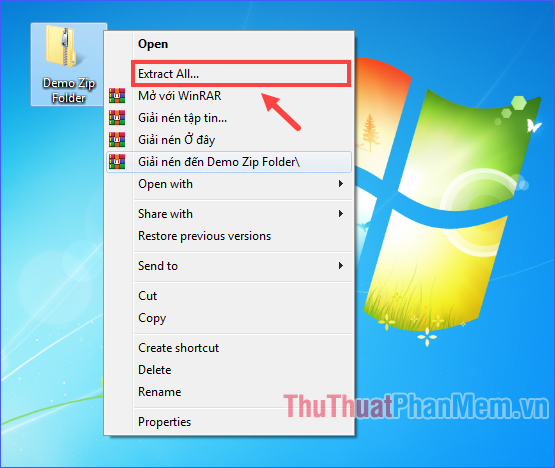
Theo mặc định, các file sau khi giải nén sẽ được lưu trong cùng thư mục với file ZIP. Bạn có thể thay đổi vị trí lưu bằng cách nhấp vào Browse… và chọn thư mục mong muốn. Để tự động mở thư mục chứa file giải nén sau khi hoàn tất, hãy tích vào ô Show extracted files when complete.

- Nếu chỉ muốn giải nén một số file cụ thể, hãy nhấp đúp vào file ZIP để mở nó như một thư mục thông thường, sau đó sao chép hoặc di chuyển các file cần thiết đến thư mục bạn muốn.
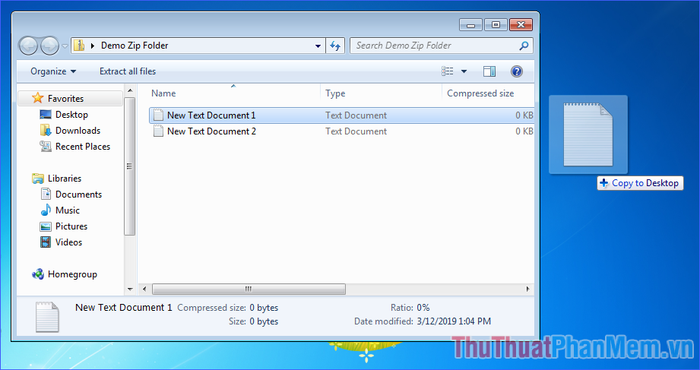
Phương pháp 2: Nén và giải nén file ZIP bằng phần mềm chuyên dụng
Có nhiều phần mềm hỗ trợ nén và giải nén file, trong đó WinRAR là một trong những công cụ phổ biến nhất. Dưới đây là hướng dẫn chi tiết cách sử dụng phần mềm này để thực hiện công việc một cách hiệu quả.
Sau khi hoàn tất cài đặt, bạn có thể thực hiện theo các bước sau:
* Hướng dẫn nén file:
- Chọn các file cần nén, nhấp chuột phải vào bất kỳ file nào đã chọn và chọn Add to archive….
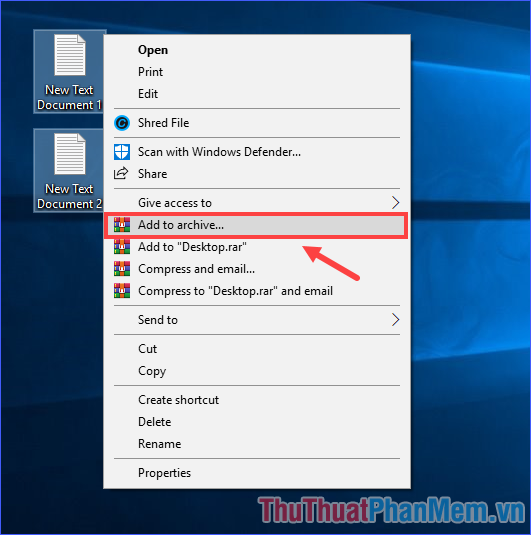
- Mặc dù có nhiều tùy chọn, bạn chỉ cần đặt tên cho file nén và chọn định dạng ZIP, sau đó nhấn OK để hoàn tất.
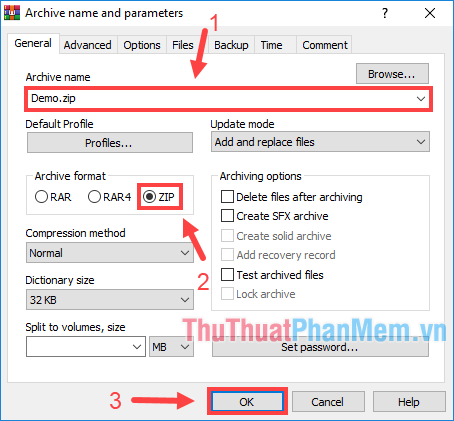
* Hướng dẫn giải nén file:
- Nhấp chuột phải vào file ZIP. WinRAR cung cấp ba phương thức giải nén linh hoạt:

• Extract files…: Giải nén với nhiều tùy chọn chi tiết. Thông thường, bạn chỉ cần quan tâm đến việc chọn thư mục đích và quyết định có ghi đè file trùng lặp hay không.
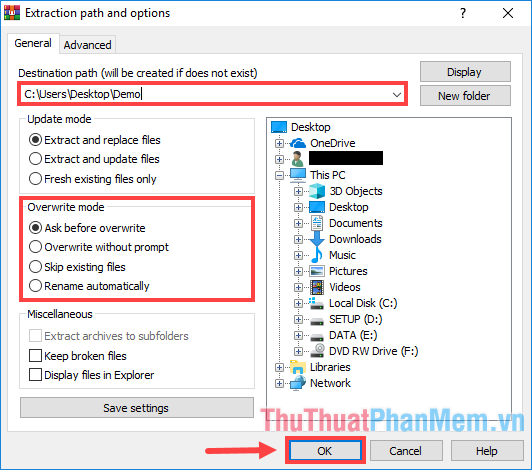
• Extract Here: Giải nén toàn bộ nội dung vào thư mục hiện tại. Phương thức này nhanh chóng nhưng có thể gây lộn xộn nếu file nén chứa nhiều tệp không được sắp xếp gọn gàng.

• Extract to <tên thư mục>\: Tự động tạo một thư mục mới cùng tên với file ZIP trong thư mục hiện tại và giải nén toàn bộ nội dung vào đó, giúp quản lý file gọn gàng và tiện lợi.
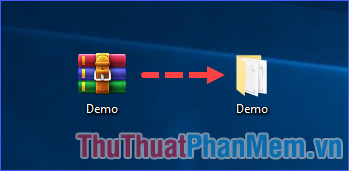
Phương pháp 3: Nén và giải nén file ZIP trực tuyến
Nếu thiết bị của bạn không sử dụng Windows hoặc chưa cài đặt phần mềm hỗ trợ, các công cụ trực tuyến là giải pháp nhanh chóng và hiệu quả. Dưới đây là hướng dẫn sử dụng trang web https://www.files2zip.com/ để nén và giải nén file ZIP.
* Hướng dẫn nén file:
- Nhấp vào Browse… và chọn các file bạn muốn nén.
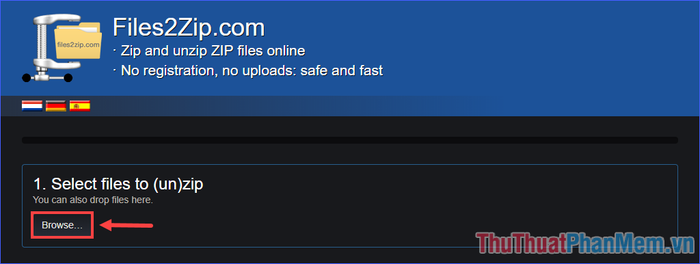
- Nhấp vào Zip it! để bắt đầu quá trình nén file.
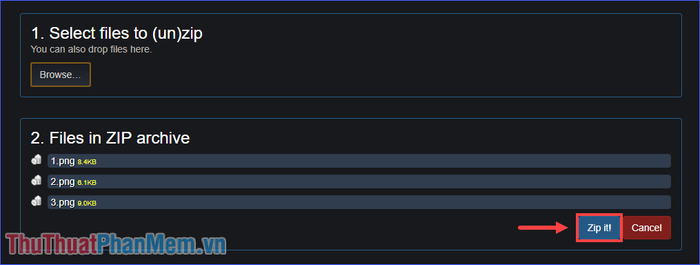
- Nhấp vào biểu tượng Download để tải file ZIP về máy. Bạn cũng có thể gửi file ZIP qua email hoặc lưu trữ trên Dropbox một cách dễ dàng.
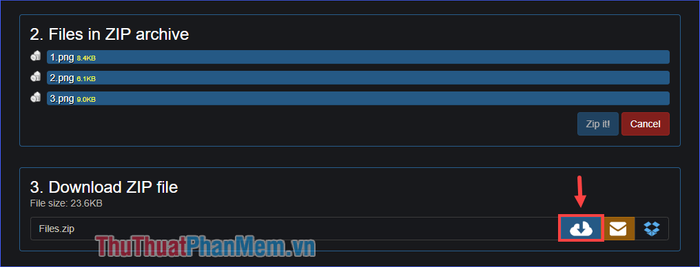
* Hướng dẫn giải nén file:
- Nhấp vào Browse… và chọn file ZIP bạn muốn giải nén.
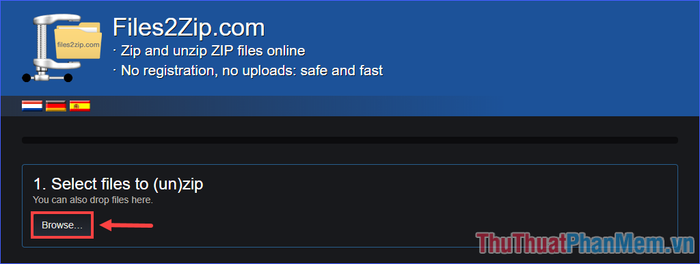
- Danh sách các file được nén sẽ hiển thị. Bạn có thể tải xuống bất kỳ file nào bằng cách nhấp vào tên của nó.
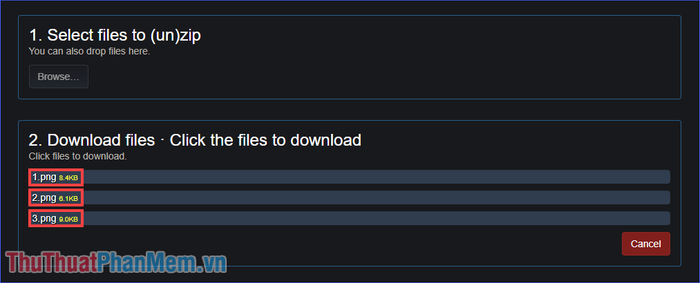
Tripi đã chia sẻ với bạn ba phương pháp đơn giản, nhanh chóng và hiệu quả để nén và giải nén file ZIP. Tùy vào nhu cầu cụ thể, hãy lựa chọn phương pháp phù hợp nhất. Chúc bạn thực hiện thành công!
Có thể bạn quan tâm

Danh sách 13 địa chỉ mua iPhone cũ/mới uy tín tại TP. HCM

Cách Thuyết phục Bạn đời Cùng Chia sẻ Việc Nhà

6 Trung tâm tiếng Anh chất lượng nhất tại Bình Xuyên, Vĩnh Phúc

Top 3 địa chỉ mua kính mắt đẹp và chất lượng tại TP. Việt Trì, Phú Thọ

Khám phá 6 địa chỉ nhấn mí đẹp và an toàn nhất tại Tây Ninh


